Samsung T260HD User Manual
Browse online or download User Manual for LCD TVs Samsung T260HD. Samsung T260HD 사용자 매뉴얼 [ko]
- Page / 87
- Table of contents
- BOOKMARKS
- LCD Monitor 1
- 안전을 위한 주의사항 2
- 도난 방지용 잠금 장치를 하려면 14
- 케이블 정형 고리 16
- 제품 연결 및 사용 19
- 매킨토시와 연결하기 20
- 다른 장치와 연결 20
- TV 로 사용하기 20
- 컴포넌트 연결하기 21
- HDMI 연결 사용 22
- 앰프 연결과 사용 23
- 헤드폰 연결하기 24
- 소프트웨어 설치 및 사용 26
- 드라이버 수동설치 27
- Natural Color 34
- 내츄럴 컬러(Natural Color S/W) 란? 34
- 내츄럴 컬러(Natural Color S/W)설치 34
- 내츄럴 컬러(Natural Color S/W)삭제 34
- 사용 가능한 TV/외부입력 36
- 화면 : PC / DVI 36
- MagicBright 36
- 명암/ 밝기 / 선명도 37
- - 주파수 조정 / 미세조정 38
- - 바탕색 조정 39
- - R-Gain / G-Gain / B-Gain 39
- - 화면 크기 39
- 화면 : TV / 컴포넌트 / HDMI 40
- 명암/밝기/선명도/색농도/색상(녹/적) 41
- - 화면 잡음 제거 42
- - HDMI 블랙 레벨 43
- - 필름 모드 43
- 스테레오 설정 46
- DTV 채널 선택 49
- 자동 채널 설정 49
- 전체 채널 방송 안내 50
- 현재 채널 방송 안내 50
- 방송 안내 기본 설정 50
- 채널 미세 조정 53
- 디지털 신호 세기 53
- 시간 예약1 / 시간 예약2 / 시간 예약3 55
- 자막 표기 설정 57
- 라이트 밝기 조절 58
- 소프트웨어 업그레이드 60
- 사용 가능한 TV /외부입력 60
- TV/외부입력 목록 61
- 외부 입력 편집 61
- Anynet+ (HDMI-CEC) 62
- 기기 자동 꺼짐 63
- 문제 해결 방안 64
- 고장 발생시 확인/조치 사항 65
- 1. 설치와 관련된 문제 65
- 2. 화면과 관련된 문제 66
- 3. 음향과 관련된 문제 67
- 리모컨과 관련된 문제 67
- 서비스 안내 및 기타 77
- 제품 정보(잔상 방지 안내문) 78
- 잔상이란 무엇인가? 79
- 전원 끄기, 화면 보호기, 절전 모드 79
- 특정 용도에 대한 권고 사항 79
- 정보에 로고나 움직이는 이미지 함께 표시 79
- 주기적으로 색상 정보 변경(2가지 다른 색상 사용) 79
- 를 준수합니다 81
- 고객등록과 함께 82
- 의 영원한 고객으로 모시겠습니다 82
- 온라인 고객등록은 이렇게 82
- 용어설명 및 기타 83
- 의학적 요구사항 85
- ⓒ2008 삼성전자주식회사 86
- 등록 상표 및 라벨 승인 정보 86
Summary of Contents
SyncMaster T240HD/T260HDLCD Monitor사용자 매뉴얼
제품 설명제품 구성 참고구성품이 모두 들어 있는지 확인한 후 누락된 제품이 있으면 구입한 대리점으로 연락해 주세요.구성품 이외의 별매품을 구입하려면 서비스 센터로 연락하세요.구성품스탠드 미장착시 스탠드 장착시안내서모니터 설치안내서 제품 보증서 사용자 설명서 및 드라이버
별매품USB 케이블 TV 안테나 선(동축선/RF 케이블)컴포넌트(PR, PB, Y) 케이블 오디오 케이블 디지털 오디오 광출력 케이블 기타리모컨BN59-00727A건전지(AAA X 2) 청소천케이블 정형 고리 받침대 연결부 받침대참고청소천은 제품의 특성에 따라 검은색
기능을 선택할 때 누릅니다.TV/DTV 를 제외하고 다른 신호는 장치와 연결이 되어 있어야만 선택할 수있습니다TV/외부입력 신호 변경 순서[PC] → [DVI] → [TV] → [컴포넌트] → [HDMI1] → [HDMI2]>> 동영상 보기MENU메뉴화면을
POWER POWER이 제품은 110V/220V 모두 사용할 수 있습니다.케이블 연결이 모두 끝난 후 전원 플러그를꽂아 사용하세요.PC PCD-SUB 케이블로 모니터의 단자와 PC 의RGB 단자를 연결하세요.HDMI/PC/DVI-D AUDIO INDIGITAL A
HDMI/PC/DVI-D AUDIO IN소리 연결선으로 모니터의 [ HDMI/PC/DVI-D AUDIO IN ]단자를 PC 의 사운드 카드와 연결하세요. DIGITAL AUDIO OUT(OPTICAL)디지털 오디오 광출력 케이블로 모니터의[DIGITAL AU
3.도난 방지용 잠금장치 케이블을 책상이나 무거운 물체에 고정하세요.HDMI IN 1 HDMI IN 1HDMI 케이블을 이용하여 모니터의 [HDMIIN 1]단자와 디지털 기기의 HDMI 출력단자를 연결하세요COMPONENT IN R - AUDIO - L오디오 케이블로
참고케이블 연결에 대한 자세한 내용은 케이블 연결 항목을 참고하세요.케이블 정형 고리•그림과 같이 케이블들을 정형 고리에 고정하여 사용하세요.리모컨 참고리모컨이 동작되는 같은 공간 안에서 본 모니터와 함께 다른 TV 를 사용시에는 리모컨 코드(주파수)의 간섭 현상으로
전원 TV숫자버튼- 버튼+ 음량 -채널 관리간편메뉴 상하좌우 조정 버튼 정보표시색상버튼자막선택동시화면 TV/외부입력이전채널 채널 조용히방송안내 메뉴 복귀 선택 종료선호채널자동조정화면크기동작 버튼1. 전원화면을 켜고 끌 때 누릅니다.2. TVTV 모드를 선택할 때
9. 정보표시화면상태, 음향상태 등의 정보를 알고 싶을 때 사용합니다.10. 색상 버튼 디지털 채널의 방송안내 기능 등을 설정할 때 사용합니다.11. 자막 선택 자막을 켜거나 끌 때 사용합니다.12. 동시화면 버튼을 누를 때마다 동시화면이 켜지거나 꺼집니다.13.
제품 연결 및 사용케이블 연결컴퓨터와 연결하기 전원선을 220V 또는 110V 전용 콘센트에 꽂아 사용하세요.(전압은 자동으로 조절됩니다.) 사용하는 컴퓨터에 맞는 연결 방법을 선택하여 사용하세요. 그래픽 카드에서 D-SUB(아날로그) 출력을 사용할 경우•D-SUB 케
안전을 위한 주의사항표기법 참고사용자의 안전을 지키고 재산상의 손해를 막기 위한 내용입니다.반드시 잘 읽고 제품을 올바르게 사용해 주세요. 경고/주의 내용지키지 않았을 때 사용자가 사망하거나 중상을 입을 수 있습니다.지키지 않았을 때 사용자가 부상을 당하거나 재산상의
•DVI 단자를 이용하여 모니터를 사용할 때 케이블이 정상적으로 연결된 상태에서 화면이나타나지 않는다면 모니터의 TV/외부입력이 PC 로 선택되어 있을 수도 있습니다. 이때는' ' 버튼을 눌러 모니터의 입력신호를 다시 체크하세요.매킨토시와 연결하기1.
1.CATV 케이블 또는 TV 안테나 선을 모니터의 [ANT IN] 연결 단자에 연결하세요.단, TV 안테나는 반드시 RF 케이블을 사용하셔야 합니다.•실내 안테나 단자를 사용할 경우 :먼저 벽면의 안테나 연결 단자를 확인 후 안테나선을 연결하세요.•실외 안테나를 사용
RCA 소리 연결선으로 DVD,VCR(DVD / DTV 셋톱 박스)의 음향 출력단자와 모니터의[R-AUDIO-L] 단자를 색상에 맞춰 연결하세요. 컴포넌트 케이블 (PR, PB,Y)로 DVD / DTV 셋톱 박스의 영상(PR, PB,Y) 출력단자와 모니터의 [PR,
•연결이 모두 끝나면 모니터와 DVD(또는 디지털 출력 단자 기기)의 전원을 연결 하세요.•" " 버튼을 이용하여 "HDMI"를 선택합니다.2.DVI to HDMI 케이블로 연결 DVI to HDMI 선으로 디지털 출력 단자 기기의
1.옵티컬선으로 디지털 앰프의 디지털 음성입력 단자와 모니터의 [DIGITAL AUDIO OUT(OPTICAL)] 단자를 연결하세요.2.메뉴 버튼을 눌러 음향메뉴의 내부앰프 기능을 해제 하세요.3.앰프의 음량 버튼으로 음량을 조절하세요.4.연결이 모두 끝나면 모니터와
스탠드 기울기 참고-1 ° ~ 21 ° 뒤로 젖혀져 화면의 각도를 조정할 수 있습니다.제품 연결 및 사용
소프트웨어 설치 및 사용모니터 드라이버 참고모니터 드라이버를 설치하면 해상도 및 주파수가 모니터에 맞게 설정되므로선명한 화면에서 작업을 할 수 있습니다.설치 드라이버는 CD 에 포함되어 함께 제공됩니다. 제공된 파일에 이상이 있을 때는서비스 센터나 아래에 표시된 홈페이
향후 로고 인증이 완료된 드라이버는 삼성전자 홈페이지에서 받을 수 있습니다.http://www.sec.co.kr/monitor5.모니터 드라이버 설치가 완료되었습니다.드라이버 수동설치Microsoft® Windows Vista™‚ 운영체제1.매뉴얼 CD 를 CD-ROM
참고모니터 드라이버는 현재 MS 인증 중이며 시스템에 아무런 영향을 미치지 않습니다.향후 로고 인증이 완료된 드라이버는 삼성전자 홈페이지에서 받을 수 있습니다.http://www.sec.co.kr/monitor6."드라이버" 탭에서 "드라이
9.화면상의 모델 목록에서 귀하의 모니터 모델을 선택하시고 “다음” 버튼을 클릭하세요. 10.“닫기” → “닫기” →“확인” →“확인” 버튼을 클릭하세요.Microsoft® Windows® XP 운영체제1.드라이버 설치용 CD 를 CD-ROM 드라이브에 넣으세요.2.&
전원코드를 무리하게 구부리거나 잡아당기거나 무거운 물건에눌리지 않도록 하세요.•코드가 손상되어 화재, 감전의 원인이 됩니다.하나의 콘센트에 여러 제품을 동시에 사용하지 마세요.•콘센트 이상 발열로 인한 화재의 원인이 됩니다.제품을 사용하는 중에 전원코드를 뽑지 마세요.
3."디스플레이" 아이콘을 클릭 하신 후 "설정" 탭에서 "고급.." 버튼을 클릭하세요.4."모니터" 탭에서 "속성" 버튼을 클릭하신 후 드라이버" 탭에서 "드
7.화면상의 모델 목록에서 귀하의 모니터 모델을 선택하시고 "다음" 버튼을 클릭하세요.아래와 같은 "하드웨어 설치" 라는 메시지 창이 보이면 "계속" 버튼을 클릭하세요. 참고모니터 드라이버는 현재 MS 인증 중이며
1."디스크 삽입" 창에서 "확인" 버튼을 누르세요.2."필요한 파일" 창에서 "찾아보기" 버튼을 누르세요.3.A:\(또는,D:\Driver)를 선택한 후 "확인" 버튼을 누르세요
2."디스플레이 등록정보" 창에서 "설정" 탭을 누른 다음 "모든 디스플레이 모드"를 클릭하세요.3.사용하고자 하는 모드(해상도, 색상 , 수직주파수)를 선택한 후 "확인"을 누르세요. 참고모든 디
Natural Color내츄럴 컬러(Natural Color S/W) 란?최근 컴퓨터 사용의 문제점 중 하나는 모니터에 나타나는 색상이 프린터로 출력한 색상이나스캐너, 디지털 카메라로 읽어들인 이미지 색상과 일치하지 않는다는 점입니다. 내츄럴 컬러 (Natural Co
목록에서 Natural Color 를 선택한 후 [추가/삭제]단추를 클릭합니다.소프트웨어 설치 및 사용
화면 조정화면사용 가능한 TV/외부입력• PC / DVI• TV• 컴포넌트• HDMI 참고초기 설정 값은 입력모드(선택 외부 입력 신호)와 설정하신 해상도에 따라 다를 수 있습니다.화면 : PC / DVI MagicBright외부입력이 , DVI/PC 인 경우에 작동
•사용자 조정이 화면의 밝기와 선명도는 세밀하게 설정한 화면이지만, 사용자의 기호에 따라 사용자눈에 편하지 않을 수 있습니다.이럴 경우, 메뉴설정 메뉴에 있는 밝기와 선명도를 조정해 주십시오.명암/ 밝기 / 선명도(MagicBright 의 동영상 명암 조정 모드에서는
스크린- 주파수 조정 / 미세조정•주파수 조정 : 화면상에 수직으로 나타나는 노이즈(줄무늬)를 제거합니다.조정을 한 후 에는 화면 위치가 바뀔 수 있으므로 수평 위치 조정 메뉴를 사용하여 화면이 가운데로 오도록 재조정 하세요.•미세 조정 : 화면상에 수평으로 나타나는
부가 설정- 바탕색 조정사용자의 기호에 따라 전체 화면의 색상을 변경할 수 있습니다.차갑게 / 표준 / 따뜻하게 / 사용자 조정- R-Gain / G-Gain / B-Gain화면의 적색, 녹색, 청색의 값을 각각 임의대로 조정합니다.- 화면 크기화면의 크기를 바꿉
촛불, 모기향, 담뱃불 등을 제품 위에 올려놓거나 열기구와 가까운 곳에 설치하지 마세요.•화재의 위험이 있습니다.전원코드나 제품을 열기구에 가까이 닿지 않게 하세요.•화재, 감전의 원인이 될 수 있습니다.책장이나 벽장 등 통풍이 나쁜 좁은 공간에 설치하지 마세요.•내부
화면 초기화최초 구입 시 상태로 돌아갑니다.•현재 화면 모드 초기화•취소화면 : TV / 컴포넌트 / HDMI 화면 모드모니터에 설정된 화면 모드를 선택하거나, 사용자가 원하는 대로 화면의 분위기를 바꿉니다.•선명한 화면표준 화면보다 선명한 화질을 원할 때 선택합니다.
명암/밝기/선명도/색농도/색상(녹/적)사용자가 원하는 화면색상을 직접 조정합니다.•명암 : 화면 전체의 명암을 조정합니다.•밝기 : 화면 전체의 밝기를 조정합니다.•선명도 : 화면 전체의 선명함과 흐림을 조정합니다.•색농도 : 화면의 색을 연하게 또는 진하게 조정합니
- 화면 크기화면의 크기를 바꿉니다.리모컨의 직접버튼은 '화면크기' 버튼입니다.•와이드 - 화면 크기에 맞게 자동으로 확대한 화면입니다.•16:9 - DVD 나 와이드 방송에 맞는 16:9 비율의 화면 크기입니다.•확대1 - 16:9 화면을 세로로 확
•끄기 - 화면 잡음 제거 기능을 해제합니다.•약하게 - 화면 잡음 제거 기능을 약하게 설정합니다.•중간 - 화면 잡음 제거 기능을 중간으로 설정합니다.•강하게 - 화면 잡음 제거 기능을 강하게 설정합니다.•자동 - 화면의 잡음이나 점선을 자동으로 인식해 제거합니다.-
화면 초기화최초 구입 시 상태로 돌아갑니다.•현재 화면 모드 초기화•취소음향사용 가능한 TV/외부입력• PC / DVI• TV• 컴포넌트• HDMI 참고초기 설정 값은 입력모드(선택 외부 입력 신호)와 설정하신 해상도에 따라 다를 수 있습니다.음향 모드 모니터에 설정
•음악을 들을 때살아 있는 원음 그대로 감상할 수 있습니다.•영화를 볼 때웅장한 음향을 즐길 수 있습니다.•뉴스를 들을 때목소리가 또렷하게 들립니다.•사용자 조정사용자가 직접 조정한 상태로 듣고자 할 때 선택합니다.이퀄라이저 사용자가 원하는 좌/우 음균형 그리고 저음과
선호 언어 방송되는 프로그램을 한국어나 영어 또는 일본어로 동시에 들을 수 있습니다.(DTV 모드만 지원합니다.)•한국어•일본어•영어스테레오 설정 사용자가 원하는 좌/우 음균형 그리고 저음과 고음의 크기를 조정할 수 있습니다.(DTV 모드에서는 지원하지 않습니다.)•자
음성다중 방송 시 원하는 언어를 선택할 수 있습니다.(TV 모드만 지원합니다.)•모노음성신호를 1개의 채널로만 출력하는 방식입니다.입체감을 느끼기 힘들며 1개의 스피커로 재생 가능합니다.•스테레오음성신호를 2개의 채널로 출력하는 방식입니다.좌/우의 분리로 입체감을 재현
•외부 스피커•TV 스피커음향 선택 부화면의 음향을 선택하여 들을 수 있습니다.•주화면•부화면 참고동시 화면이 켜기로 설정 되어 있을 경우에만 동작합니다.음향 초기화 음향과 관련된 설정을 제품 구입 초기 상태로 초기화할 수 있습니다.•모든 설정 초기화 :음향의 모든 설
• 컴포넌트• HDMI 참고초기 설정 값은 입력모드(선택 외부 입력 신호)와 설정하신 해상도에 따라 다를 수 있습니다.DTV 채널 선택 일반 채널과 유선 채널을 선택 할수 있습니다.•일반 방송•유선 방송자동 채널 설정 자동으로 시청 가능한 TV 채널을 찾아 기억합니다.
청소 및 사용모니터 외관을 깨끗이 하시려면,제품 외관에 직접 세척제를 뿌리지 마세요.•직접 뿌리게 되면 기구물 변색, 갈라짐, 화면 표시부의 벗겨짐등이 발생할 확률이 매우 높아지게 됩니다.부드러운 천에 반드시 "모니터 전용 세척제"를 묻힌 후 닦아주세
전체 채널 방송 안내 전체 채널의 방송 시간과 내용을 알 수 있습니다.(디지털 방송인 경우에만 가능합니다.)현재 채널 방송 안내 현재 시청중인 채널의 방송시간과 내용을 알 수 있습니다.(디지털 방송인 경우에만 가능합니다.)방송 안내 기본 설정 방송안내를 현재 채널 또는
채널 관리 모든 채널을 관리 할 수 있습니다. 참고•<전체 채널>, <등록된 채널>, <선호 채널> 화면에 ▲/▼ 버튼을 눌러 원하는 채널을 선택한 후, [선택 ] 버튼을 누르세요.•선택한 채널을 시청할 수 있습니다. 참고색상 버튼 사용
등록된 채널등록된 채널들이 나타납니다.선호 채널선호 채널로 등록된 채널들이 나타납니다. 참고•<전체 채널>에서도 선호 채널을 등록하거나 삭제할 수 있습니다.•기억된 채널만 선호 채널로 등록할 수 있습니다.예약예약된 채널들이 나타납니다.화면 조정
채널 미세 조정 TV 의 신호가 약하거나 안테나 구성 및 설치가 맞지 않아 일부 채널들이 정확하게 맞지 않을 경우 사용합니다.(DTV 모드는 지원하지 않습니다.)디지털 신호 세기 현재 디지털 채널의 수신 감도를 그림으로 보여줍니다.(DTV 모드만 지원합니다.)설정사용
초기 설정 채널과 시간 등을 설정합니다. TV 를 처음 설치하거나 재설치할 때 실행하세요.시간 설정 현재 시간현재 시간을 설정할 수 있습니다.취침 예약모니터를 정해진 시간에 자동적으로 끕니다.•해제, 30, 60, 90, 120, 150, 180화면 조정
시간 예약1 / 시간 예약2 / 시간 예약3정해진 시간에 자동으로 켜지거나 꺼지게 설정할 수 있습니다. 참고<현재 시각>을 설정해야 동작됩니다.<반복>은 사용자가 요일을 선택 할 수 있습니다.채널 잠금어린이가 유해한 채널을 시청하지 못하도록 특정
자막 자막•끄기•켜기자막 모드•방송 기본•자막 1•자막 2•자막 3•자막 4•자막 5•자막 6 참고아날로그 방송일 경우에는 <방송 기본>, <영문>, <한글>이 동작 됩니다.화면 조정
자막 표기 설정•크기자막의 글자 크기를 선택합니다.•자막 색상자막의 글자 색을선택합니다.•배경 색상자막의 바탕 색을 선택합니다.•자막 색상 투명도자막의 글자 투명도를 선택합니다.•배경 색상 투명도자막의 배경 투명도를 선택합니다.•방송 기본 설정으로 돌아가기크기, 서체,
TV 를 켜고 끌 때 멜로디를 들을 수 있습니다.•끄기•작게•중간•크게 참고취침예약이 되어 있을 때, 볼륨이 0 일 때, 조용히 모드가 동작 중일 때는 전원을 꺼도 소리가 나지 않습니다.켜질 때는 설정된 상태로 소리가 납니다.라이트 효과 TV 앞면의 표시등을 상황에 따
최대 절전 모드 주변의 밝기에 따라 화면의 밝기를 조정하여 전력 소모를 줄일 수 있습니다.•켜기•끄기동시 화면 동시 화면 설정동시 화면을 켜거나 끕니다. DVI 와 PC 모드에서 동시화면으로 외부입력, S-영상, 컴포넌트화면을 볼 수 있습니다.•끄기•켜기화면 크기화면의
기타제품 내부에 고전압이 흐르므로 사용자 임의로 절대 분리, 수리,개조하지 마세요.•화재, 감전사고의 원인이 됩니다.•수리할 필요가 있을 때에는 서비스 센터로 연락하세요.제품에서 이상한 소리, 타는 냄새, 연기가 나면 즉시 전원코드를 뽑고 서비스 센터로 연락하세요.•감
• / / / 투명도동시 화면의 투명도를 설정 할 수 있습니다.•매우 투명하게 / 투명하게 / 약간 투명하게 / 불투명하게채널동시 화면의 채널을 설정 할 수 있습니다.소프트웨어 업그레이드 소프트웨어를 업그레이드할 때 사용합니다.• USB입력사용 가능한 TV /외
TV/외부입력 목록 모니터에 연결된 외부 입력 장치의 화면을 선택하여 볼 수 있습니다.리모컨의 직접버튼은 "TV/외부입력" 버튼입니다.• PC• TV•컴포넌트• HDMI1• DVI• HDMI2외부 입력 편집 외부입력 단자에 연결된 외부기기의 이름을 입
•캠코더• PC• TV• IPTV• Blu-Ray• HD DVD• DMAAnynet+ (HDMI-CEC)Anynet+는 삼성전자의 AV 기기들로 구성된 환경에서 Anynet+메뉴를 통해 AV 기기들을 자동을 제어함으로써, 사용자가 간편하게 TV 를 AV 기기들을 사용할
기기 자동 꺼짐TV 가 꺼질 때 동작 중이던 외부기기도 같이 꺼집니다. 단, 녹화 중에는 꺼지지 않을 수도 있습니다.•해제•신호전송화면 조정
문제 해결 방안모니터 자체 진단 참고이 모니터에는 자체 진단 기능이 있는데, 이를 통해 모니터가 제대로 작동하고 있는지 확인해 볼 수 있습니다. 만약 모니터와 컴퓨터가 제대로 연결이 되어있는 데도 모니터 화면이 까만 상태로 있고 전원 표시가 깜박거리면, 다음의 방법을
•벤젠, 신나 등의 인화물질 혹은 젖은 헝겊을 사용하지 마세요.•삼성전자에서 판매하는 세척제를 사용해야 제품에이상 발생이 없습니다.(권장 사항)2. 화면부 손질부드러운 헝겊(융)으로 부드럽게 닦아주세요.•아세톤,벤젠, 신나 등은 절대 사용하지 마세요.(화면부에
PC 모드Q:PC 가 정상적으로 동작하지 않는 것 같아요.A:디스플레이 어댑터 드라이버(그래픽카드)의 설치 상태를 확인하세요. (드라이버 설치참조)Q:모니터 화면이 나타났다 사라졌다 해요.A:모니터와 컴퓨터 연결 케이블의 접속 상태를 점검하고, 커넥터의 잠금 상태를 확
A:해상도 및 주파수를 모니터 성능에 맞도록 설정해 주세요. (표준신호모드표 참조)Q:화면이 불안정하고 떨려요.화면에 그림자 자취가 남아요.A:컴퓨터나 그래픽 카드의 해상도와 주파수가 모니터에서 사용 가능한 범위 내에 설정되어 있는지 확인한 후 모니터 조정 메뉴 아래쪽
외관 테두리를 가까이에서 보았을 때, 작은 이물질 같은게 보여요.이 제품은 검은색 테두리 위에 투명 재질을 입혀 색이 은은히 묻어 나오도록 디자인 되었습니다. 이러한 디자인 특성으로 인해 보일 수 있는것으로, 제품에 하자가 있는 것은 아닙니다.의문사항Q:주파수는 어떻게
A:예를 들면 스포츠 경기를 시청할 때 내가 좋아하는 선수에 대한 각종 데이터를 볼 수있을 뿐만 아니라 다양한 각도에서 촬영한 여러 화면을 동시에 또는 선택하여 볼 수 있습니다. 또한, 드라마 지난 줄거리나 드라마의 촬영 장소에 대한 정보를 얻을 수 있고드라마를 보면서
제품 속(통풍구,입출력단자 등)에 젓가락, 동전, 머리핀 등의 금속물이나, 종이, 성냥 등의 불에 타기 쉬운 물건을 집어넣지 마세요.•제품 내부에 물 또는 이물질이 들어갔을 경우 반드시 제품의전원을 끄고 전원코드를 빼고 서비스 센터로 연락하세요.•고장 및 감전, 화재의
A:원래 디지털 TV 는 기존 아날로그 TV 처럼 실내와 옥외 안테나로 수신하도록 고려하였습니다.따라서 주변 여건이 좋아서 수신 환경이 매우 좋다면 기존의 실내 안테나로시청 가능하며 실내안테나 수신 상태가 안 좋은 경우 UHF 실외 안테나를 설치하는 것이 좋습니다.Q:
제품규격제품사양제품사양모델명SyncMaster T240HD규격모델명TM24WSLCD 패널크기 24형(61cm)디스플레이 면적518.4mm x 324.0mm픽셀 피치0.270mm x 0.270mm동기수평주파수30 ~ 81kHz수직주파수56 ~ 75Hz컬러16.7 M해상도
환경 조건동작 온도 : 10 °C ~ 40 °C (50 °F ~ 104 °F)습도 : 10 % ~ 80 %, 비액화저장 온도 : -20 °C ~ 45 °C (-4 °F ~ 113 °F)습도 : 5 % ~ 95 %, 비액화플러그 앤 플레이 기능이 모니터는 어떠한 플러그
표준신호모드표컴퓨터에서 전달되는 신호가 다음의 표준신호모드와 같으면 화면을 자동으로 조정해 줍니다.단, 컴퓨터에서 전달되는 신호가 표준신호모드와 다르면 화면이 안 나오거나 전원 표시등만 켜질 수 있으므로 그래픽 카드 사용설명서를 참조하여 아래의 표와 같이 조정해 주세요
LCD 패널크기 25.5 형(64cm)디스플레이 면적550.08mm x 343.8mm픽셀 피치0.2865mm x 0.2865mm동기수평주파수30 ~ 81kHz수직주파수56 ~ 75Hz컬러16.7 M해상도최적 해상도1920 x 1200@60Hz최대 해상도1920 x 12
플러그 앤 플레이 기능이 모니터는 어떠한 플러그 앤 플레이 호환 시스템에도 설치할 수 있습니다. 모니터와 컴퓨터 시스템의 상호 데이터 교환으로 모니터 설정을 최적화하도록 합니다.원한다면 사용자가 다른 설정을 선택할 수 있지만 대부분의 경우 모니터 설치는자동으로 이루어집
해상도 수평 주파수(kHz)수직 주파수(Hz)클럭주파수(MHz)극성(수평/수직) (H/V)IBM, 640 x 350 31.469 70.086 25.175 +/-IBM, 640 x 480 31.469 59.940 25.175 -/-IBM, 720 x 400 31.469
서비스 안내 및 기타서비스 센터 안내삼성전자 서비스는 고객의 입장에서 한번 더 생각하고 확실한 기술과 따뜻한 인간미, 완벽한 고객시스템을 바탕으로 최상의 서비스를 제공해 드리고자 항상 연구하고 있으며 고객의 생활속에 가족과 같이 함께하는 회사가 되겠습니다. 참고제품의
본 제품의 LCD Panel 은 제조 공정상의 기술적인 한계로 인하여 1ppm(백만분1) 정도의 픽셀이 밝게 보이거나 어둡게 보일 수 있으며, 이것은 제품의 성능에 영향을 주지않습니다.•LCD Panel 의 형별 Sub Pixel 수: 5,292,000개 모니터를 청
본 내용으로 인한 불량 발생은 보증서에 의해 보호 받지 못합니다. 잔상이란 무엇인가?LCD 패널이 정상적으로 작동하는 동안에는 픽셀 잔상이 발생하지 않습니다. 그러나 동일한 장면을 오랫동안 표시하는 경우에는 액정을 둘러싼 2개의 전극 사이에있는 전압 차가 점점 커집니다
제품 위에 무거운 물건이나 어린이가 좋아하는 장난감, 과자 등을 올려놓지 마세요.•어린이가 장난감, 과자 등을 내리려고 제품에 매달리다 물건이 떨어지거나제품이 넘어져 다치거나 사망할 수 있습니다. 리모컨에 사용하고 있는 건전지를 뺄 경우에는 어린이가 잘못하여 먹지 않도
•권장 설정: 휘도 차가 적은 밝은 색상•30분마다 문자 색과 배경색을 바꾸십시오.예)•움직임과 함께 30분마다 문자를 바꾸십시오.예) 모니터를 잔상에서 보호하는 가장 좋은 방법은 컴퓨터나 시스템을 사용하고있지 않을 때 화면 보호기가 작동하도록 설정하는 것입니다.정상
본 LCD 모니터는 ISO13406-2 Pixel fault Class II를 준수합니다.서비스 안내 및 기타
부가 정보고객 등록고객등록과 함께 SyncMaster의 영원한 고객으로 모시겠습니다.고객의 소리를 겸허하게 받아들여 더욱 좋은 모니터를 만들어 고객 만족을 드리겠습니다.향후 개발되는 신제품 또는 신기술에 대한 정보를 드리겠습니다.향후 당사 인터넷 이벤트에 우선적으로 참
삼성전자의 [녹색경영]삼성전자는 1992년 6월 환경 경영 체제 구축을 통해 환경오염 사고를 예방하고, 지속적인 개선을 위한 '환경방침'을 발표한 데 이어 1996년 5월 [녹색경영]을 선언하였습니다.삼성전자의 녹색경영은 환경, 안전, 보건
도가 높습니다. 같은 색이면서도 가장 가까운 점 사이의 거리를 도트피치라고 하며, 단위는 mm 입니다.동시 화면 두 개의 영상입력을 하나의 화면에서 동시에 볼 수 있는 기능을 말합니다. 예를 들면 TV 와 비디오를 동시에 보는 것이 가능합니다.디지털방송 방송국에서 영상
면에 많은 정보를 나타낼 수 있어 한번에 여러개의 작업을할 때 사용하면 편리합니다.예: 해상도가 1920 x 1200 일 경우 가로 1920개의 점(수평해상도)과 세로 1200개의 선(수직해상도)으로 이루어집니다.D-SUB일반적으로 모니터케이블로 통칭되며 아날로그 영상
장비는 무선 주파수 에너지를 발생시키고, 사용하고, 발산시킬 수 있습니다. 그리고 지침서에 따라서 사용되고 설치되지 않는다면, 가까이에 있는 다른 장치들에 유해한 전파방해가 일어날 수도 있습니다. 그러나 전파방해가 특별한설치에서 일어나지 않을 것이라는 것에 대한 보장
제품의 각도나 스탠드 높이를 조정할 때는 주의하세요.•손이나 손가락이 껴서 부상의 원인이 될 수 있습니다.•또한 무리하게 기울이면 제품이 넘어져서, 부상의 원인이 될수 있습니다.어린아이의 손이 닿는 낮은 곳에 설치하지 마세요.•어린아이가 놀다가 건드리면 제품이 떨어져
More documents for LCD TVs Samsung T260HD

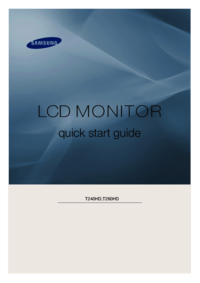























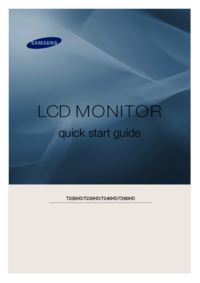






 (19 pages)
(19 pages) (56 pages)
(56 pages) (2 pages)
(2 pages) (29 pages)
(29 pages) (94 pages)
(94 pages)
 (100 pages)
(100 pages) (68 pages)
(68 pages)







Comments to this Manuals